Geo IP¶
Notă
Această documentație se aplică numai bazelor de date on-premise.
Instalare¶
Atenționare
Vă rugăm să rețineți că instalarea depinde de sistemul de operare și versiune. Vom presupune că este utilizat un sistem de operare Linux.
- Instalați biblioteca Python geoip2
pip install geoip2
Descărcați Baza de date GeoLite2 City. Ar trebui să obțineți un fișier numit
GeoLite2-City.mmdb- Mutați fișierul în folderul
/usr/share/GeoIP/ mv ~/Downloads/GeoLite2-City.mmdb /usr/share/GeoIP/
- Mutați fișierul în folderul
Reporniți serverul
Notă
Dacă nu puteți / nu doriți să localizați baza de date geoip în /usr/share/GeoIP/, puteți utiliza opțiunea --geoip-db a interfeței de linie de comandă Odoo. Această opțiune ia calea absolută către fișierul bazei de date GeoIP și o utilizează ca bază de date GeoIP. De exemplu:
./odoo-bin --geoip-db= ~/Downloads/GeoLite2-City.mmdb
Vedeți și
Atenționare
Biblioteca Python GeoIP poate fi de asemenea utilizată. Cu toate acestea, această versiune nu mai este suportată de la 1 ianuarie. Vedeți Bazele de date GeoLite Legacy nu mai sunt acum suportate
How to test GeoIP geolocation in your Odoo website¶
Accesați site-ul dvs. Deschideți pagina web pe care doriți să o testați
GeoIP.Alegeti .
Adăugați următoarea secvență de XML în pagina:
<h1 class="text-center" t-esc="request.session.get('geoip')"/>
Ar trebui să obțineți un dicționar care indică locația adresei IP.
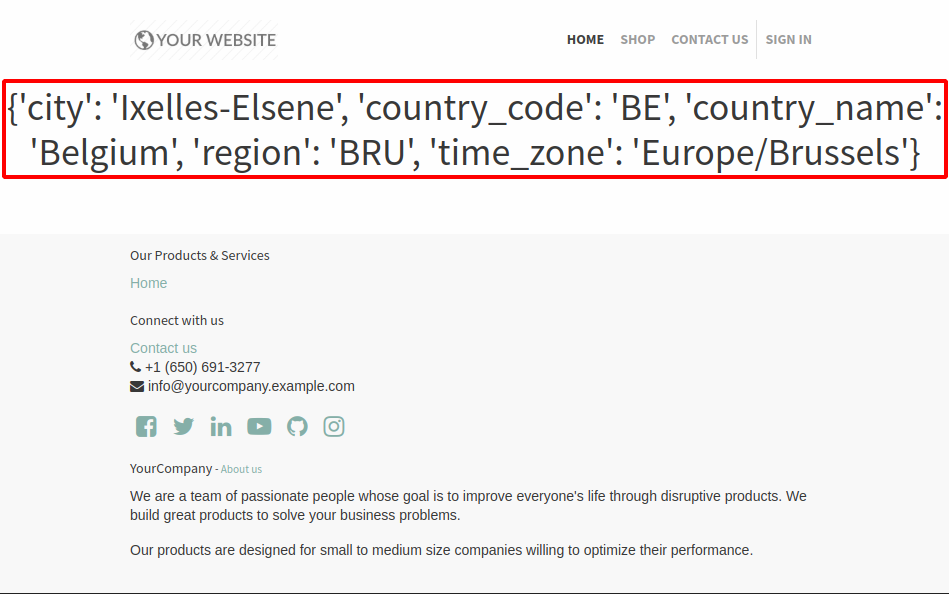
Notă
Dacă parantezele sunt goale {}, poate fi din unul dintre următoarele motive:
Adresa IP de navigare este localhost (
127.0.0.1) sau una din rețeaua locală (192.168.*.*)Dacă este utilizat un proxy inversat, asigurați-vă că este configurat corect. Vedeți
proxy modegeoip2nu este instalat sau fișierul bazei de date GeoIP nu a fost găsitBaza de date GeoIP nu a putut rezolva adresa IP dată